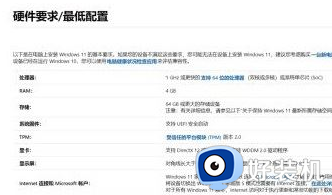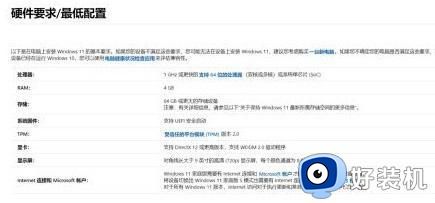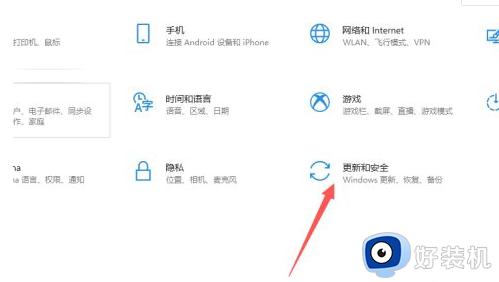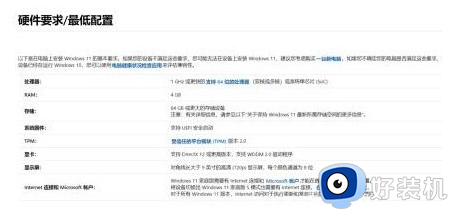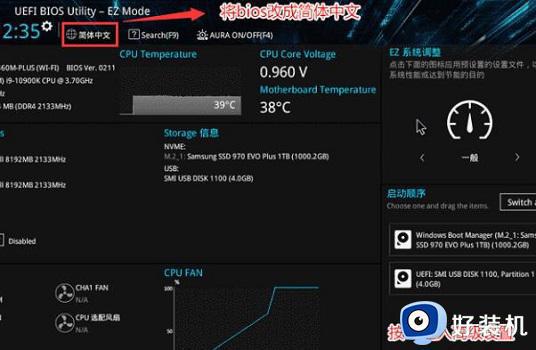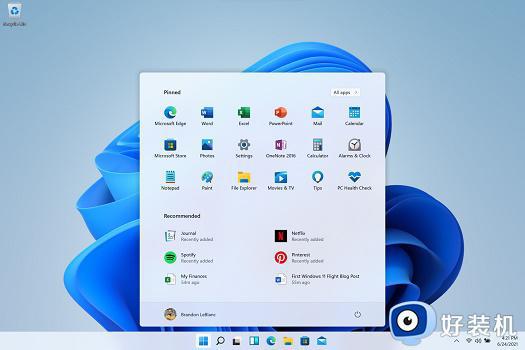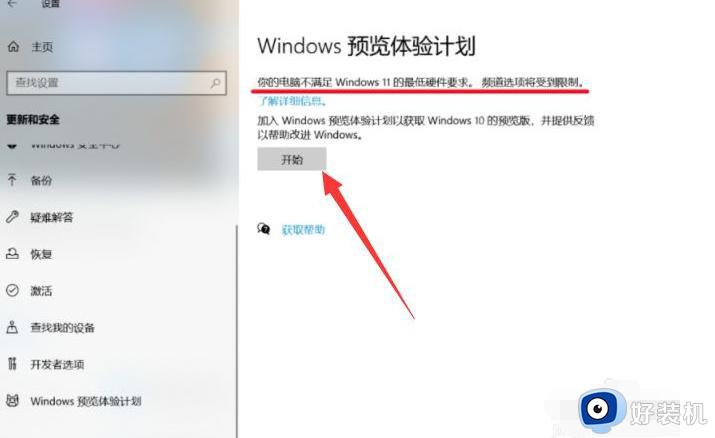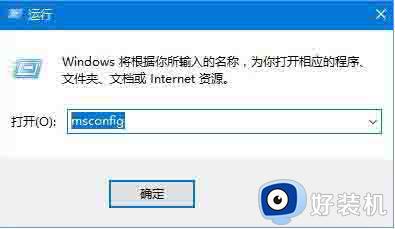电脑不支持tpm2.0怎么安装win11 电脑不支持tmp2.0怎样升级win11
随着微软发布win11系统之后,许多对于电脑硬件配置不熟悉的用户也都知道了tpm2.0功能的存在,而用户在给电脑安装win11系统的时候,就需要保证电脑主板能够支持tpm2.0的开启,可是电脑不支持tpm2.0怎么安装win11呢?今天小编就来教大家电脑不支持tmp2.0怎样升级win11,以供大家参考。
推荐下载:微软最新系统win11下载
具体方法:
1、首先没有TPM2.0模块,我们会在windows预览计划界面提示不满足硬件要求,直接点击开始。
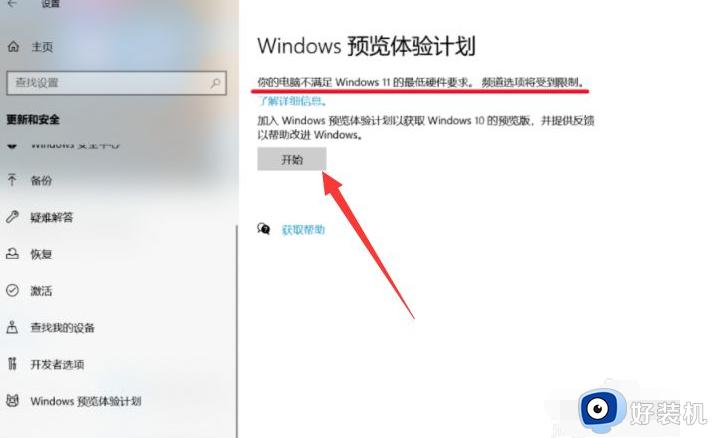
2、然后点击确认按钮。
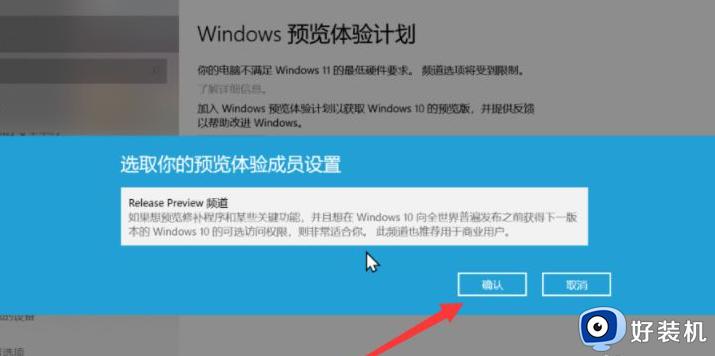
3、然后打开注册表定位到HKEY_LOCAL_MACHINESOFTWAREMicrosoftWindowsSelfHostUISelection。UIBranch 改为 Dev,ContentType 数据改为 Mainline,Ring 数据改为 External。
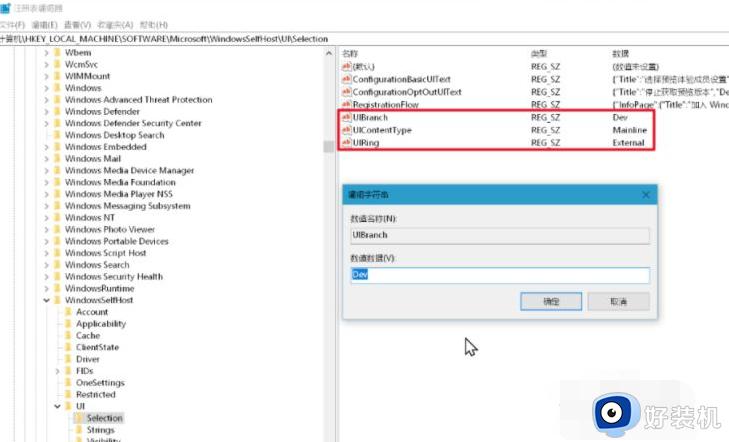
4、继续定位到HKEY_LOCAL_MACHINESOFTWAREMicrosoftWindowsSelfHostApplicability。BranchName 改为 Dev,ContentType改为 Mainline,Ring 改为 External。
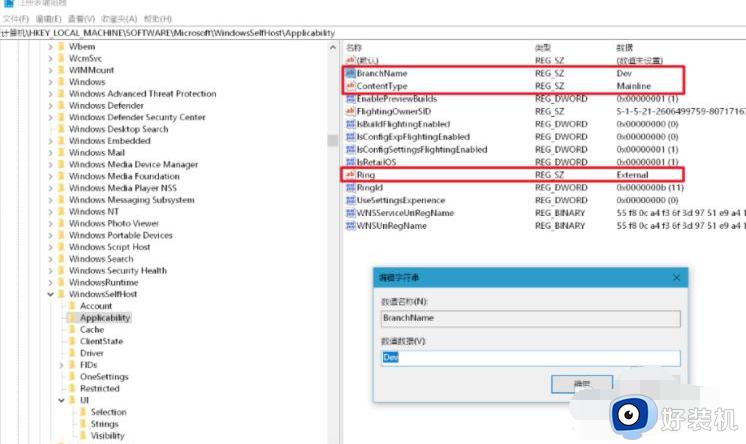
5、最后重启电脑进入预览界面,登录microsoft账号就可以看到更新邀请了。
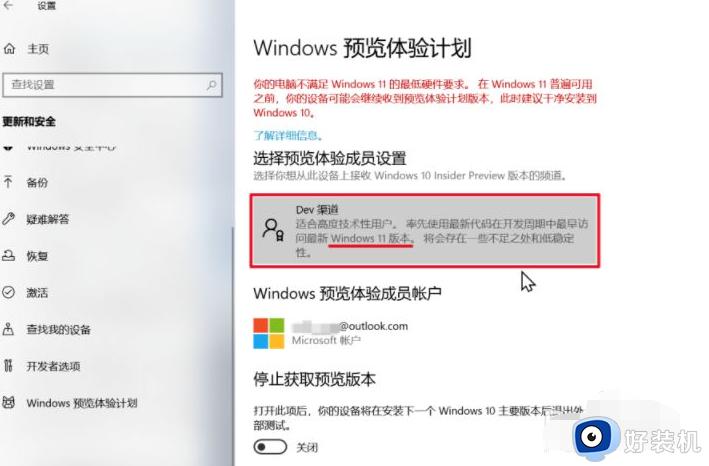
以上就是小编带来的有关电脑不支持tmp2.0怎样升级win11所有内容了,还有不清楚的用户就可以参考一下小编的步骤进行操作,希望本文能够对大家有所帮助。